Cara Menempatkan iPhone Anda dalam Mode Data Rendah

Apakah Anda memiliki paket data terbatas? Apakah iPhone Anda terus kehabisan data seluler berkecepatan tinggi setiap bulan? Jika demikian, salah satu hal yang dapat Anda lakukan adalah mengaktifkan pengaturan Mode Data Rendah.
Ada beberapa hal yang menentukan jumlah data seluler yang digunakan ponsel Anda. Streaming konten, aplikasi menyampaikan data di latar belakang, unggahan dan unduhan file.
IPhone baru Anda yang mengkilap memiliki kamera hebat yang mengambil foto dan video yang luar biasa. Tetapi ukuran file besar sehingga menghabiskan banyak bandwidth untuk membuat cadangan dan berbagi.
Aktifkan Mode Data Rendah di iPhone untuk Seluler
Dimulai dengan iOS 13, Apple telah menambahkan Mode Data Rendah baru yang membantu menghemat jumlah data seluler dan / atau Wi-Fi yang digunakan ponsel Anda.
Untuk mengaktifkannya, buka Pengaturan> Seluler> Opsi Data Seluler dan beralih di Mode Data Rendah beralih.
Mengaktifkan Mode Data Rendah akan membantu mengurangi jumlah data seluler yang digunakan iPhone Anda. Ini sangat membantu jika Anda menggunakan paket data terbatas.
Note: Di Inggris dan daerah lain pengaturannya berada di lokasi yang sama tetapi diberi label berbeda. Anda akan pergi ke Pengaturan> Data Seluler> Opsi Data Seluler dan nyalakan Mode Data Rendah.
Setelah Mode Data Rendah diaktifkan, ini akan menghentikan penggunaan data yang tidak perlu. Aplikasi akan berhenti menggunakan data di latar belakang. Telepon tidak akan secara otomatis mengambil email. Ini menjeda cadangan otomatis ke iCloud. Dan itu mengurangi bitrate stream audio dan video dan mengoptimalkannya untuk bandwidth rendah.
Menjeda aktivitas yang tidak perlu melalui jaringan seluler akan menyimpan sedikit data pada paket seluler Anda.
Aktifkan Mode Data Rendah untuk Wi-Fi
Mungkin ada contoh ketika Anda perlu menggunakan Mode Data Rendah di jaringan Wi-Fi. Ini bisa sangat membantu pada jaringan yang lambat.
Untuk melakukannya, pergilah ke Pengaturan> Wi-Fi dan ketuk jaringan yang terhubung dengan Anda dan hidupkan Mode Data Rendah.
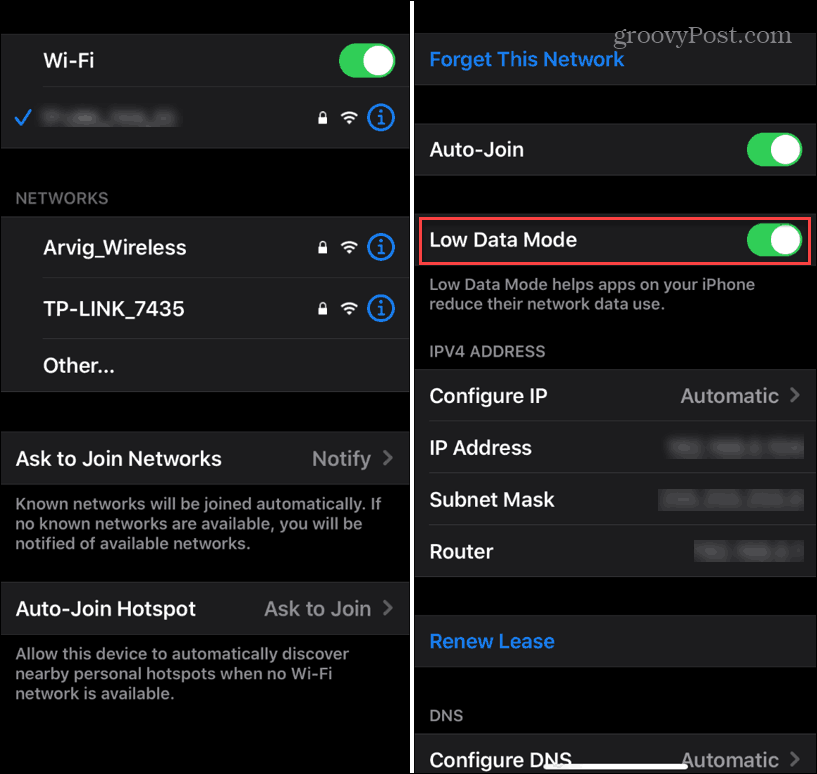
Sekarang, salah satu gangguan dengan Mode Data Rendah tidak mendapatkan pemberitahuan pesan baru secara otomatis. Anda masih bisa mendapatkan data Anda, seperti email baru, misalnya. Tetapi Anda harus memeriksa secara manual. Tetapi itu benar-benar tidak mempengaruhi penggunaan harian telepon Anda.
Tentu saja, jika Anda memiliki iPad dengan Wi-Fi plus kemampuan Seluler, Anda juga dapat mengaktifkan pengaturan Mode Data Rendah.


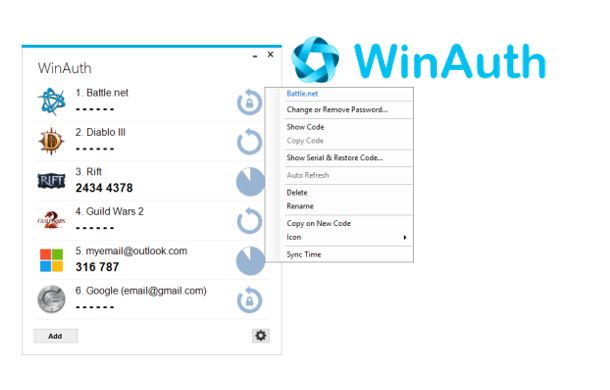
![Perbarui AT&T Infuse 4G I997 dengan Android 4.1.1 JRO03 Jelly Bean Firmware [How To]](../wp-content/uploads/2019/08/Perbarui-ATampT-Infuse-4G-I997-dengan-Android-4.1.1-JRO03-Jelly.jpg)
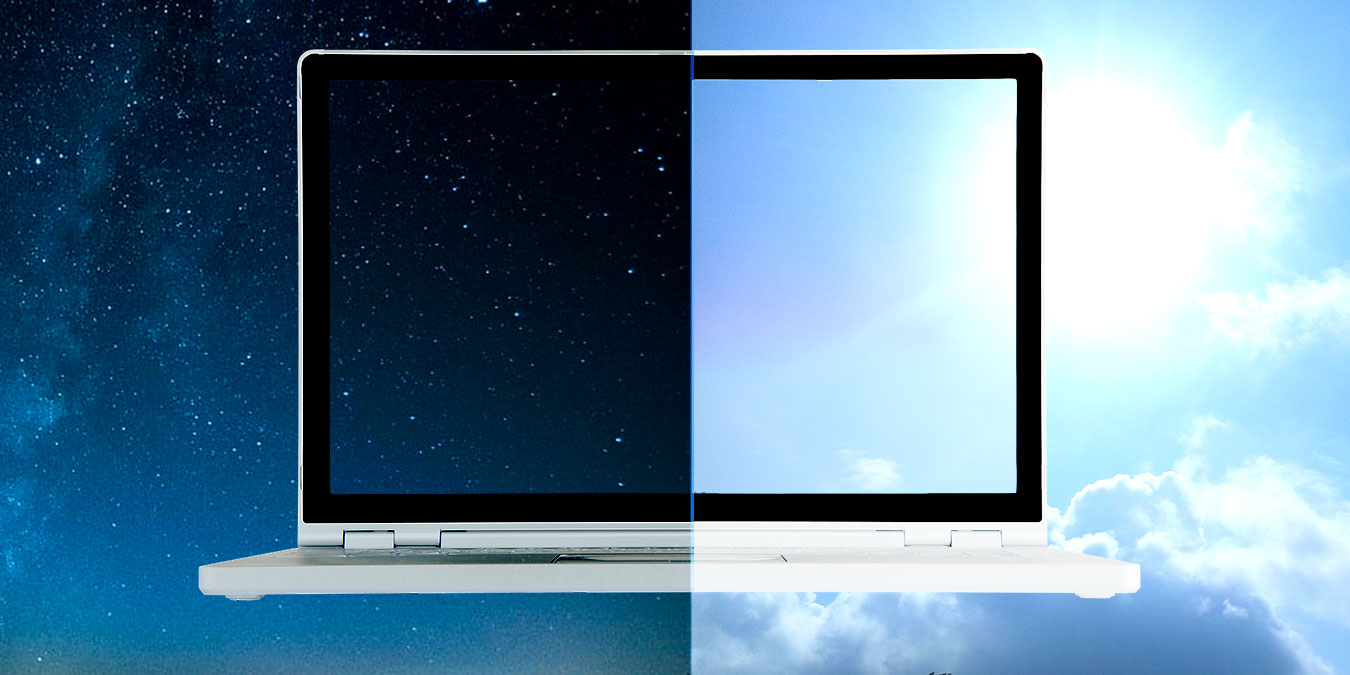
![Install Stock ROM On Tsinghua K12 [Official Firmware]](../wp-content/uploads/2019/08/Cara-Memasang-Stock-ROM-Di-Tsinghua-K12-Official-Firmware.jpg)